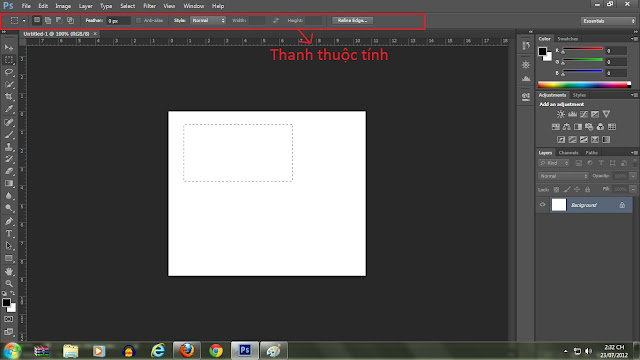Khởi động Photoshop.
Chọn File -> New để tạo hình mới. Nhập thông số như hình dưới. (Chú ý đơn vị là pixels).
Nhấn OK. Vẽ vùng chọn hình chữ nhật:
Trên thanh thuộc tính,
 chọn biểu tượng Add to selection (thêm vào vùng chọn hiện hành):
chọn biểu tượng Add to selection (thêm vào vùng chọn hiện hành): Vẽ thêm một vùng chọn (không xóa vùng chọn cũ):
Ta được kết quả như sau:
Nhấn Ctrl + D để bỏ vùng chọn hiện hành.
Biểu tượng 1: Tạo vùng chọn mới và bỏ đi vùng chọn hiện hành.
Biểu tượng 2: Thêm vùng chọn mới vào vùng chọn hiện hành.
Biểu tượng 3: Bớt vùng chọn mới vào vùng chọn hiện hành.
Biểu tượng 4: Lấy phần giao nhau của vùng chọn hiện hành và vùng chọn mới.
Các bạn có thể khám phá công cụ tạo vùng chọn như: tạo vùng chọn hình tròn, hình đa giác, ... và tiếp tục tìm hiểu với những hiệu chỉnh vùng chọn độc đáo vừa nêu trên.
Nên luyện tập thường xuyên bởi vì bài học này rất quan trong và ứng dụng rất nhiều trong việc ghép ảnh.
Chúc bạn thành công!